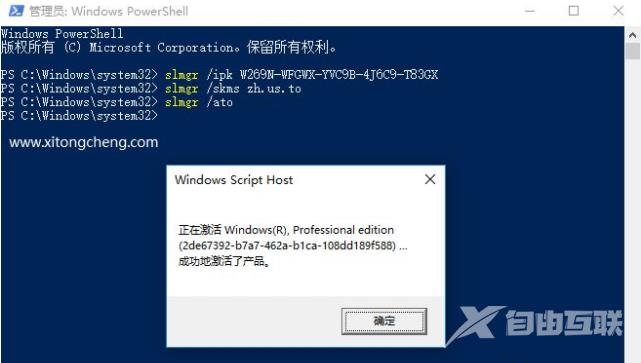win11家庭版系统是现在很多用户都在使用的版本,但是相比专业版来说,少了很多的功能和服务,那么有些用户就想要将其升级为专业版,但是不清楚应该怎么进行操作,有两种方法能
win11家庭版系统是现在很多用户都在使用的版本,但是相比专业版来说,少了很多的功能和服务,那么有些用户就想要将其升级为专业版,但是不清楚应该怎么进行操作,有两种方法能够轻松让各位升级成功,接下来纯净之家自由互联小编就来和大伙分享一下操作方法,希望能够帮助到各位。
升级方法如下:
方法一:更改产品密钥升级: 通过更改家庭版的产品密钥直接升级到专业版,但注意的是要采用专业版的激活密钥
1、在win11桌面此电脑上右键属性,如下图所示。
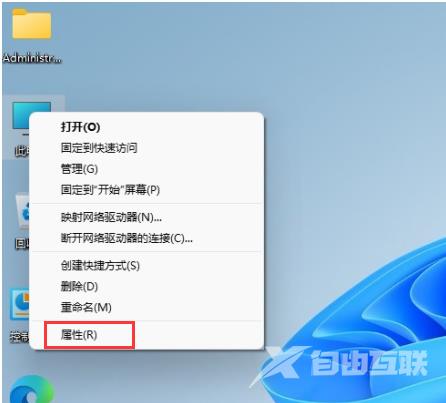
2、然后点击更改产品密钥或升级windows,如下图所示。
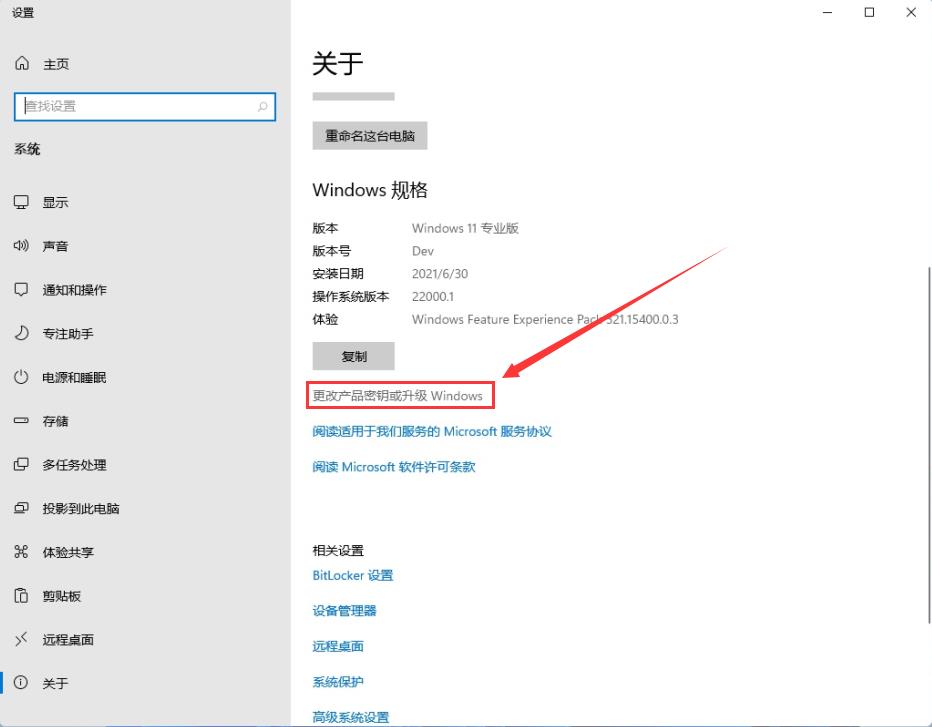
3、进入后点击更改产品密钥,如下图所示。
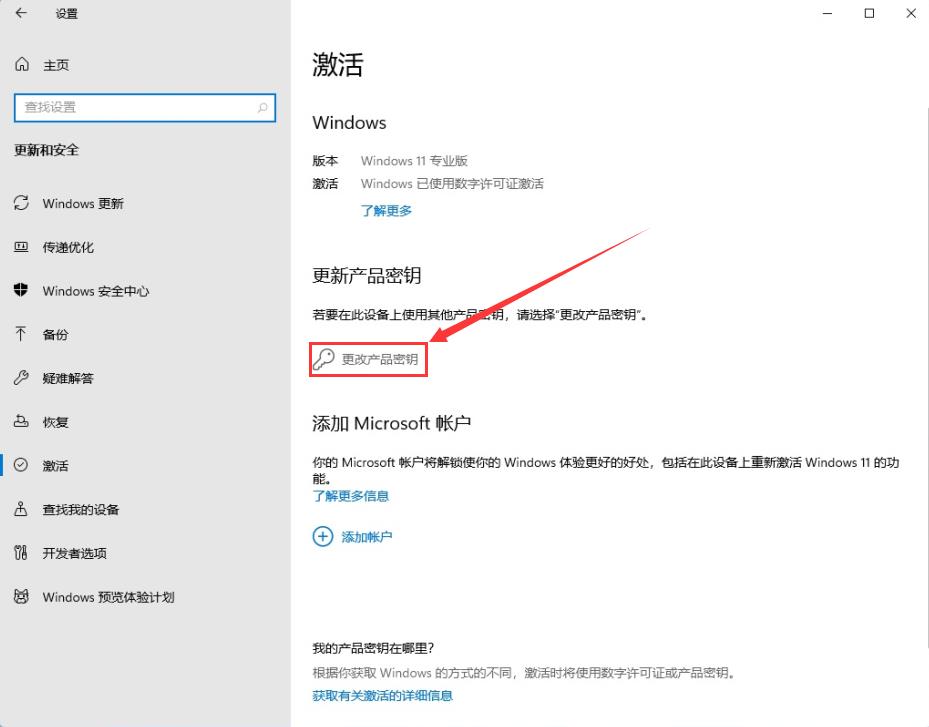
4、输入激活密钥:8G7XN-V7YWC-W8RPC-V73KB-YWRDB,然后下一步,如下图所示。
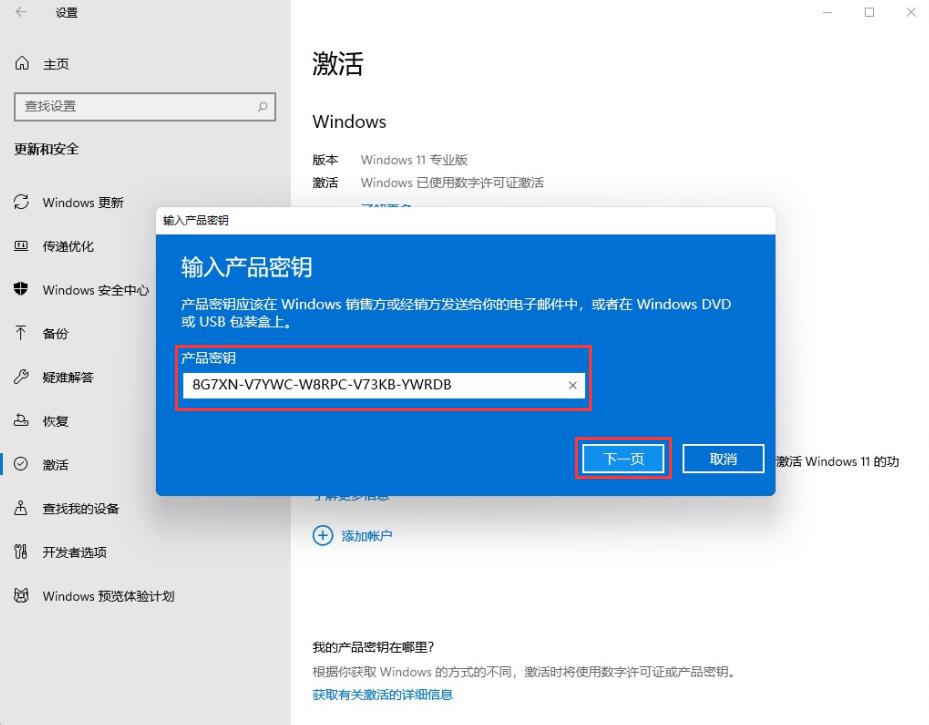
5、接着就会提示成功,这样就可以将win11家庭版升级win11专业版了,如下图所示。
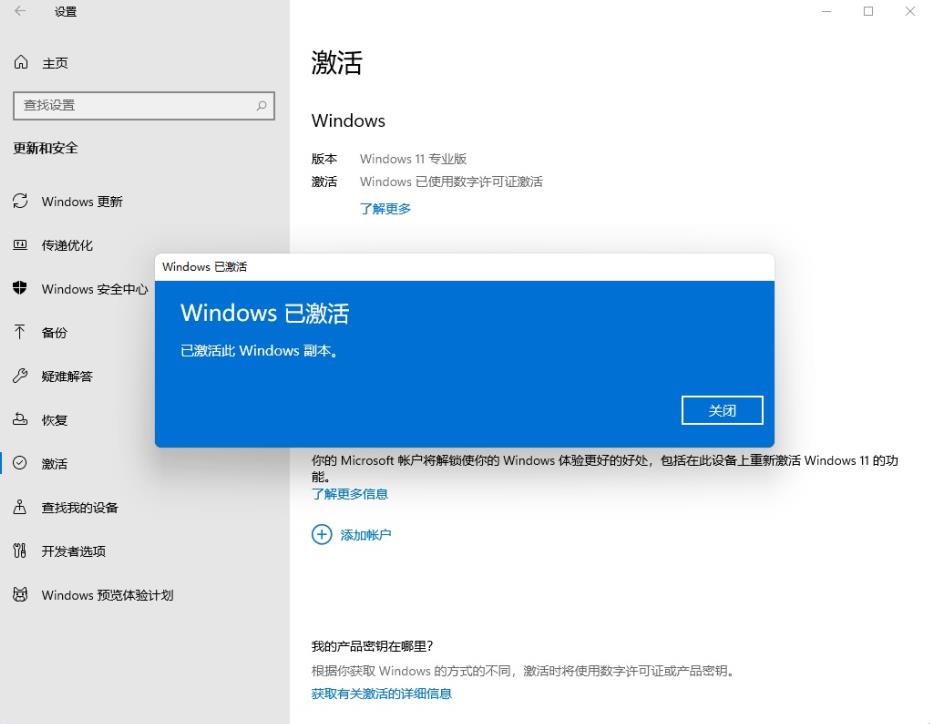
方法二:Win11 KMS命令升级
1、鼠标右击左下角开始菜单按钮,出现的列表选择windows powershell(管理员)。
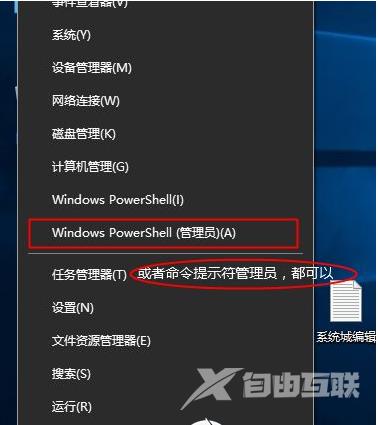
2、打开命令窗户后输入slmgr /ipk YHYCN-DY6QW-4TQCH-C68XQ-VXMQB 然后回车确定。
接着继续输入slmgr /skms zh.us.to 同样回车确定。
最后继续输入slmgr /ato 按回系统教程车确定就会弹出提示正在激活,接着成功激活就可以了。